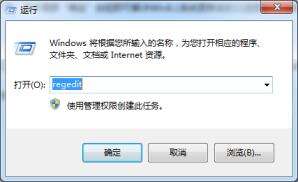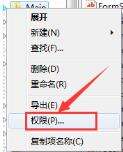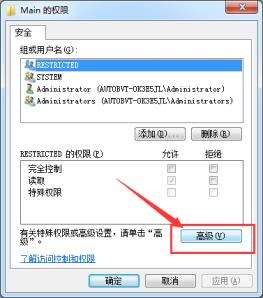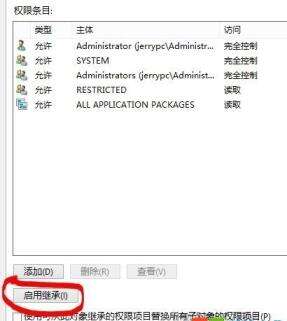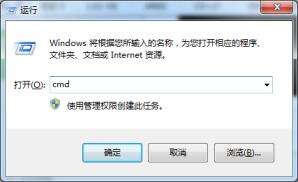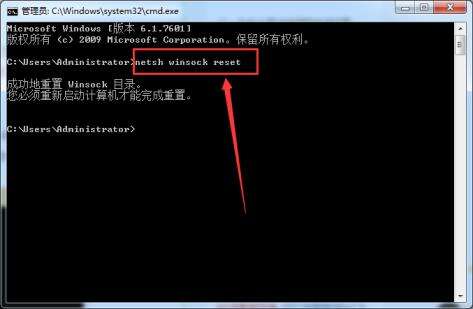两种方法教你解救win8升级后打不开的IE浏览器
系统教程导读
收集整理了【两种方法教你解救win8升级后打不开的IE浏览器】操作系统教程,小编现在分享给大家,供广大互联网技能从业者学习和参考。文章包含608字,纯文字阅读大概需要1分钟。
系统教程内容图文
2.在注册表编辑器界面,展开HKEY_CURRENT_USER\Software\Microsoft\Internet Explorer\Main,对着Main单击鼠标右键,菜单中选择“权限”。
3.在出现的“Main权限”对话框界面,点击”高级”按钮。
4.在出现的“Main的高级安全设置”对话框,点击选中“允许 Everyone”或者要使用IE11的帐户,并点击按钮“启用继承”后,单击底部“确定”按钮即可解决Win8.1系统更新后IE11浏览器无法启动问题!
方法二:
1.首先,我们同时按下win8电脑键盘上的win+R快捷键打开电脑的运行窗口,在打开的运行窗口中,输入cmd并单击回车,这样就可以打开win8电脑的命令提示符窗口了。
2.在打开的命令提示符窗口中,咱们输入netsh winsock reset并单击回车,之后,win8系统会自行根据命令运行,等待运行完毕之后,咱们重启一下自己的win8系统就可以了。
以上两种方法就是关于怎么样解决IE浏览器在win8系统升级后无法打开的问题,相信总有一种方法适合你,有需要的小伙伴可以参考一下!
更多内容请关注学组装网站。
推荐使用总裁团队旗下功能强大的封装产品
驱动工具 驱动总裁
一键重装 PE吧装机助理
系统教程总结
以上是为您收集整理的【两种方法教你解救win8升级后打不开的IE浏览器】操作系统教程的全部内容,希望文章能够帮你了解操作系统教程两种方法教你解救win8升级后打不开的IE浏览器。
如果觉得操作系统教程内容还不错,欢迎将网站推荐给好友。